Windows 協助工具功能和工具
為確保所有人都可以讀取及編輯文件、試算表或簡報,請執行 Microsoft 應用程式 (包括 Word、Excel、PowerPoint 和 Outlook) 提供的協助工具檢查程式。 協助工具檢查程式會找出可能造成協助工具問題的元素,並提供您這些問題的修正建議。
協助工具檢查程式旨在簡化供殘障人士存取之有品質內容的建立程序,並利用 AI 提供改進的智慧型建議。 輔助功能檢查程式會在背景執行,並在 [狀態列] 中顯示一個不顯眼的提醒,緊鄰拼字和文法和語言。 選取此狀態列訊息將可前往協助工具檢查程式,以檢視問題、建議和補救。
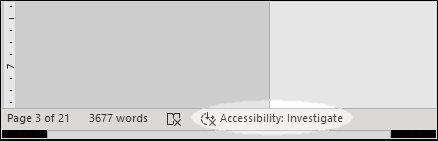
當您執行協助工具檢查程式時,窗格會顯示三種結果:
- 錯誤:具有特定殘疾的使用者 (例如使用螢幕助讀程式的人員) 無法讀取的內容。
- 警告:讓殘障人士難以閱讀檔案的內容。
- 提示:較不重要但可改善以提升協助工具存取效果的問題,例如不是唯一的標題。
您可以使用錯誤、警告和提示來更新內容,使其更容易存取。 例如,在 Word 文件中,如果圖表或影像沒有替代文字,協助工具檢查程式會將其標示為錯誤。 若要修正此問題,請在 [協助工具檢查程式] 窗格中選取該錯誤以移至檔案中問題所在位置。 如果需要協助以解決問題,協助工具檢查程式會提供建議的動作。 在此範例中,解決方案是在圖 16 中新增替代文字。
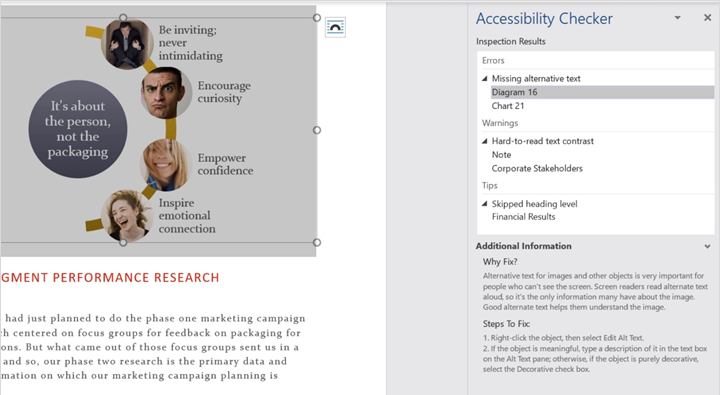
使用 Word、Excel 和 PowerPoint 的協助工具檢查程式
- 選取 [校閱] 索引標籤。
- 選取 [檢查協助工具] 按鈕。
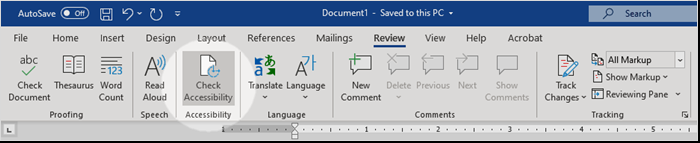
使用 Outlook 的協助工具檢查程式
- 在開啟的訊息中,選取 [校閱]。
- 選取 [檢查協助工具] 按鈕。
注意
如已自訂功能區,則按鈕可能不在此處。
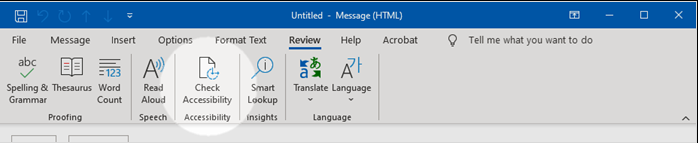
如需詳細資訊,請參閱如何使用協助工具檢查程式來改善協助工具。